Slik finner du Wi-Fi-passordet ditt på Android
Hva du bør vite
- Innstillinger > Nettverk og internett > Wi-Fi > Internett > Wi-Fi-nettverket ditt > Dele, passord er under QR-kode.
- Samsung: Innstillinger > Tilkoblinger > Wi-Fi > Wi-Fi-nettverket ditt > QR kode > Lagre som bilde, bruk Google Lens for å lese QR-koden.
- Eldre versjoner av Android kan ikke vise Wi-Fi-passord uten å være rootet først.
Denne artikkelen forklarer hvordan du finner Wi-Fi-passordet ditt på Android, inkludert hvordan du ser passordet for et hvilket som helst Wi-Fi-nettverk du har koblet til tidligere.
Slik ser du passordet for et Wi-Fi-nettverk på Android
Hvis enheten din kjører Android versjon 10 eller nyere, og operativsystemet ikke har blitt nevneverdig justert av produsenten, kan du sjekke passordet for evt. Wi-Fi-nettverk ganske enkelt. Denne metoden fungerer for Google Pixel-telefoner og mange andre produsenter som Motorola, Nokia og LG, sammen med alle andre telefoner uten en tilpasset trådløs tilkoblingsmeny.
Slik ser du et Wi-Fi-passord på Android:
Åpne Innstillinger, og trykk på Nettverk og internett.
-
Trykk på Internett.
Avhengig av telefonen din, må du kanskje navigere til Innstillinger > Nettverk og internett, Innstillinger > Wi-Fi, eller noe lignende. Du kan også skrive inn Wi-Fi i søkefeltet Innstillinger.
-
Trykk på utstyr ikonet ved siden av Wi-Fi-nettverket.
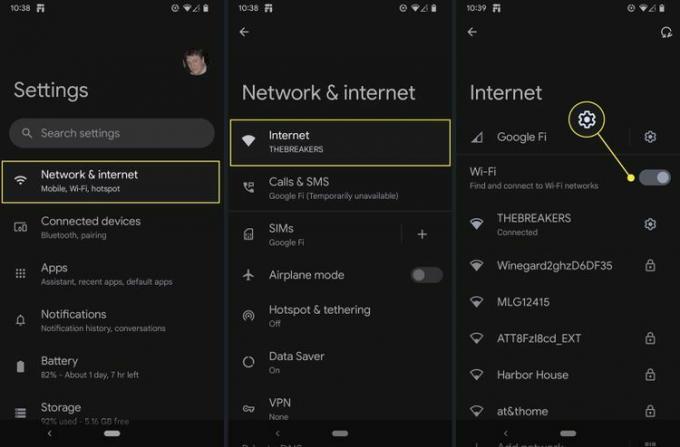
Hvis du vil sjekke et annet nettverk, blar du ned og trykker på Lagrede nettverk, og trykk deretter på nettverket du vil sjekke.
Trykk på Dele.
Oppgi fingeravtrykk, PIN-kode eller annen autentiseringsmetode om nødvendig.
-
Passordet er på neste skjermbilde.

Denne skjermen inneholder også en QR-kode. Skanning av denne koden med en annen enhet vil tillate den å koble til Wi-Fi-nettverket uten å angi passordet manuelt.
Hvordan finne et Wi-Fi-passord på Samsung Galaxy-enheter
Du kan også sjekke et lagret Wi-Fi-passord på en Samsung-telefon, men det er mer komplisert enn vanlig Android. Samsung bruker sin egen Ett brukergrensesnitt på toppen av Android-operativsystemet, så mange ting ser og fungerer annerledes enn andre Android-enheter.
I dette tilfellet må du opprette en QR-kode for å dele ditt nåværende Wi-Fi-nettverk og deretter skann QR-koden.
Denne prosessen fungerer bare for nettverket du er koblet til. Du kan ikke sjekke et lagret passord for et Wi-Fi-nettverk på en Samsung-enhet hvis du ikke er koblet til nettverket.
Slik finner du Wi-Fi-passordet til ditt nåværende Wi-Fi-nettverk på Samsung-telefoner:
Åpen Innstillinger > Tilkoblinger.
Trykk på Wi-Fi.
Trykk på utstyr ikonet ved siden av ditt nåværende Wi-Fi-nettverk.
Trykk på QR kode.
Trykk på Lagre som bilde.
Åpne bildet i Google Foto eller Google Lens.
-
Bruk Google Lens for å lese QR-koden og vise passordet.
Hvis Lens ikke viser passordet, kan du prøve å justere den delen av bildet det ser på ved å trykke eller dra.
Kan du finne Wi-Fi-passordet på eldre Android-enheter?
Det er ingen måte å se Wi-Fi-passordet ditt på enheter som kjører Android 9 og eldre med mindre enheten er det forankret. Funksjonen som lar deg generere en QR-kode for å dele et Wi-Fi-nettverk og se passordet, ble introdusert med Android 10. Passord som er lagret i eldre versjoner av Android er beskyttet av kryptering, og uten QR-kodefunksjonen er det ingen måte å bare se passordet til et Wi-Fi-nettverk.
Hvis du har en telefon med Android 9 eller eldre, og telefonen har blitt rootet, kan du laste ned en app fra Google Play for å vise Wi-Fi-passordet ditt. For å finne en app som kan utføre denne funksjonen, søk på Google Play etter Wi-Fi Passord Viewer.
Selv om telefoner som kjører Android 9 og tidligere ikke kan vise Wi-Fi-passord eller generere QR-koder for å dele et Wi-Fi-nettverk, kan de fortsatt lese QR-koder. Det betyr at du kan generere en QR-kode på en telefon med en nyere versjon av Android, og deretter lese koden ved hjelp av Google Lens på den eldre telefonen for å koble den til Wi-Fi. Imidlertid er det fortsatt ingen måte for den eldre telefonen å vise Wi-Fi passord.
FAQ
-
Hvorfor bør jeg endre passordet til den trådløse ruteren?
Alle trådløse rutere kommer med et enkelt standardpassord. Hvis du ikke endrer det passordet, kan nesten hvem som helst spionere på deg eller bare låse deg ute fra ditt eget nettverk. Fordi hver produsent av trådløse rutere endrer passord på en annen måte, har vi en artikkel som forklarer Slik endrer du passordet til den trådløse ruteren som skal hjelpe deg uansett hvilken trådløs ruter du har.
-
Hva er den beste måten å holde styr på passordene mine?
Vi foreslår at du bruker en passordbehandler. En passordbehandling lar deg huske bare ett passord til en database med alle de forskjellige passordene du bruker for ulike tjenester. Det hindrer deg i å bruke det samme passordet om og om igjen på forskjellige nettsteder. Vi har en hel artikkel om Hvordan fungerer passordbehandlere? hvor du kan lære mer og hvorfor du bør bruke en.
